编辑:秩名2019-09-28 10:13:54
猎豹浏览器经常无响应假死怎么回事?怎么解决?最近更新新的猎豹浏览器大家也许会遇到经常卡死的问题,如果你连续的卸载重装还是无法解决问题,现在浏览器家园小编将提供另一一解决方案。
最新更新的猎豹浏览器
win7,win8,win10各个操作系统
1、请打开猎豹浏览器主页,如图。这时候请单击浏览器最左上角的个人账户头像,我的是一个圣诞老人头像。

2、经过步骤1的操作,会出现以下操作界面,请单击“选项/设置”。如图

3、在图片左侧我们会看到各种主设置功能,我们此时单击第6行“更多设置”。如图
猎豹浏览器相关攻略推荐:
猎豹安全浏览器鼠标手势如何自定义设置?自定义鼠标手势方法一览
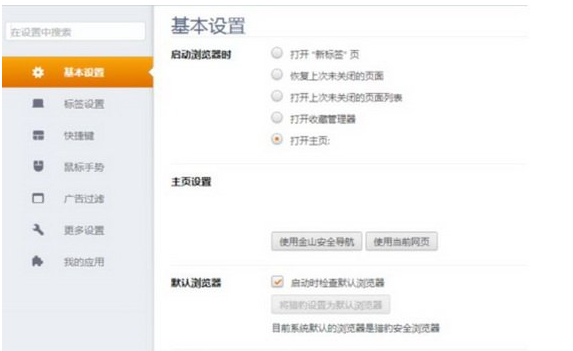
4、此时右侧看到许多设置模块,拖动鼠标往下拉至“其他”设置模块,我们会看到“开启硬件加速选项”,请把前面方块勾去掉,保存设置。

5、重启浏览器。
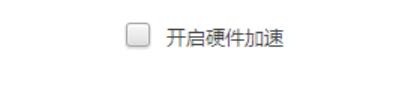
如果还不行,请重新安装猎豹浏览器,重复以上操作。
以上就是IEfans小编为大家带来的猎豹浏览器无响应假死解决办法详解,更多软件教程敬请关注IE浏览器中文网站!